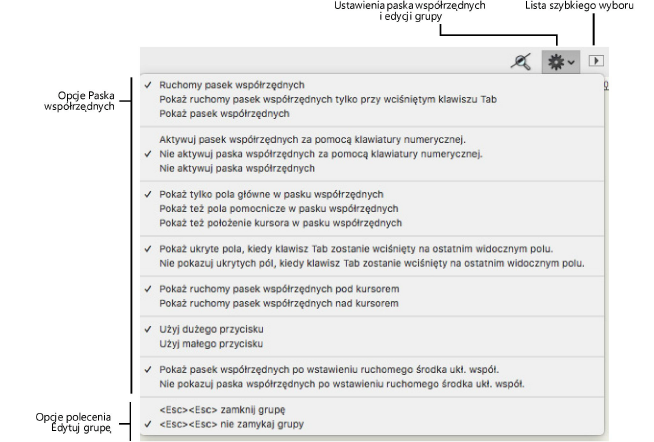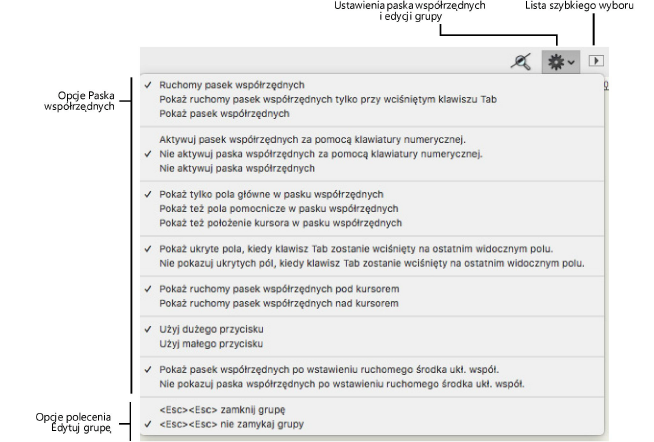|
Polecenie menu
|
Opis
|
|
Lokalizacja Paska współrzędnych
|
|
|
|
|
|
Ruchomy pasek współrzędnych
|
Pasek współrzędnych porusza się wraz z kursorem, nad lub pod nim.
|
|
Pokaż ruchomy pasek współrzędnych tylko przy wciśniętym klawiszu Tab
|
Ruchomy pasek współrzędnych będzie wyświetlany wyłącznie przy wciśniętym klawiszu Tab.
|
|
Pokaż Pasek współrzędnych
|
Pasek współrzędnych będzie wyświetlany w stałej lokalizacji, po lewej stronie Paska trybów; Ruchomy pasek współrzędnych nie będzie wyświetlany.
|
|
Aktywacja Paska współrzędnych
|
|
|
Aktywuj Pasek współrzędnych za pomocą klawiatury numerycznej
|
Gdy Pasek współrzędnych jest aktywny i wprowadzisz liczby za pomocą klawiatury (numerycznej), pierwsze pole Paska współrzędnych zostanie aktywowane automatycznie.
|
|
Nie aktywuj paska współrzędnych za pomocą klawiatury numerycznej
|
Gdy Pasek współrzędnych jest aktywny i wprowadzisz liczby za pomocą klawiatury, pierwsze pole Paska współrzędnych zostanie aktywowane automatycznie; klawiatura numeryczna jest nieaktywna.
|
|
Nie aktywuj Paska współrzędnych
|
Pasek współrzędnych można aktywować wyłącznie za pomocą klawisza Tab.
|
|
Widok pól Paska współrzędnych
|
|
|
Pokaż tylko pola główne w pasku współrzędnych
|
Zostaną wyświetlone wyłącznie pola główne (np. L i A dla okręgów).
|
|
Pokaż tylko pola pomocnicze w pasku współrzędnych
|
Zostaną wyświetlone wszystkie pola, za wyjątkiem położenia kursora (X i Y).
|
|
Pokaż też położenie kursora w pasku współrzędnych
|
Zostaną wyświetlone wszystkie pola.
|
|
Opcje ukrytych pól
|
|
|
Pokaż ukryte pola, kiedy klawisz Tab zostanie wciśnięty na ostatnim widocznym polu
|
Jeśli wciśniesz klawisz Tab na ostatnim widocznym polu, zostanie wyświetlone pierwsze kolejne ukryte pole.
|
|
Nie pokazuj ukrytych pól, kiedy klawisz Tab zostanie wciśnięty na ostatnim widocznym polu
|
Jeśli wciśniesz klawisz Tab na ostatnim widocznym polu, kursor powróci do pierwszego pola; ukryte pola pozostaną niewidoczne.
|
|
Położenie Ruchomego Paska współrzędnych
|
|
|
Pokaż ruchomy pasek współrzędnych pod kursorem
|
Jeśli Ruchomy pasek współrzędnych jest aktywny, będzie on wyświetlany pod kursorem.
|
|
Pokaż ruchomy pasek współrzędnych nad kursorem
|
Jeśli Ruchomy pasek współrzędnych jest aktywny, będzie on wyświetlany nad kursorem.
|
|
Aktywacja Paska współrzędnych po wstawieniu ruchomej rzędnej odniesienia
|
|
|
Pokaż pasek współrzędnych po wstawieniu ruchomej rzędnej odniesienia
|
Jeśli Ruchomy pasek współrzędnych jest aktywny, będzie on wyświetlany automatycznie po wstawieniu ruchomej rzędnej odniesienia.
|
|
Nie pokazuj paska współrzędnych po wstawieniu ruchomej rzędnej odniesienia
|
Ruchomy pasek współrzędnych nie będzie wyświetlany automatycznie po wstawieniu ruchomej rzędnej odniesienia. Użyj klawisza Tab, aby wyświetlić Pasek współrzędnych.
|
|
Widok przycisku Zamknij grupę
|
|
|
Użyj dużego przycisku
|
Możesz wyłączyć tryb edycji grupy za pomocą dużego przycisku z napisem Zamknij grupę w prawym górnym rogu ujęcia widoku.
|
|
Użyj małego przycisku
|
Możesz wyłączyć tryb edycji grupy za pomocą małego przycisku ze strzałką w prawym górnym rogu ujęcia widoku.
|
|
Opcje polecenia Zamknij grupę
|
|
|
<Esc><Esc> zamknij grupę
|
Tryb edycji grupy można zamknąć wciskając dwukrotnie klawisz Escape.
|
|
<Esc><Esc> nie zamykaj grupy
|
Trybu edycji grupy nie można zamknąć za pomocą klawisza Escape. Należy użyć w tym celu przycisk Zamknij grupę.
|